Разбираемся, как в рекламном кабинете Facebook обойти ограничения для новых рекламных кабинетов, а если быть точным, новых пикселей, чтобы запустить рекламу на цель «Конверсии».
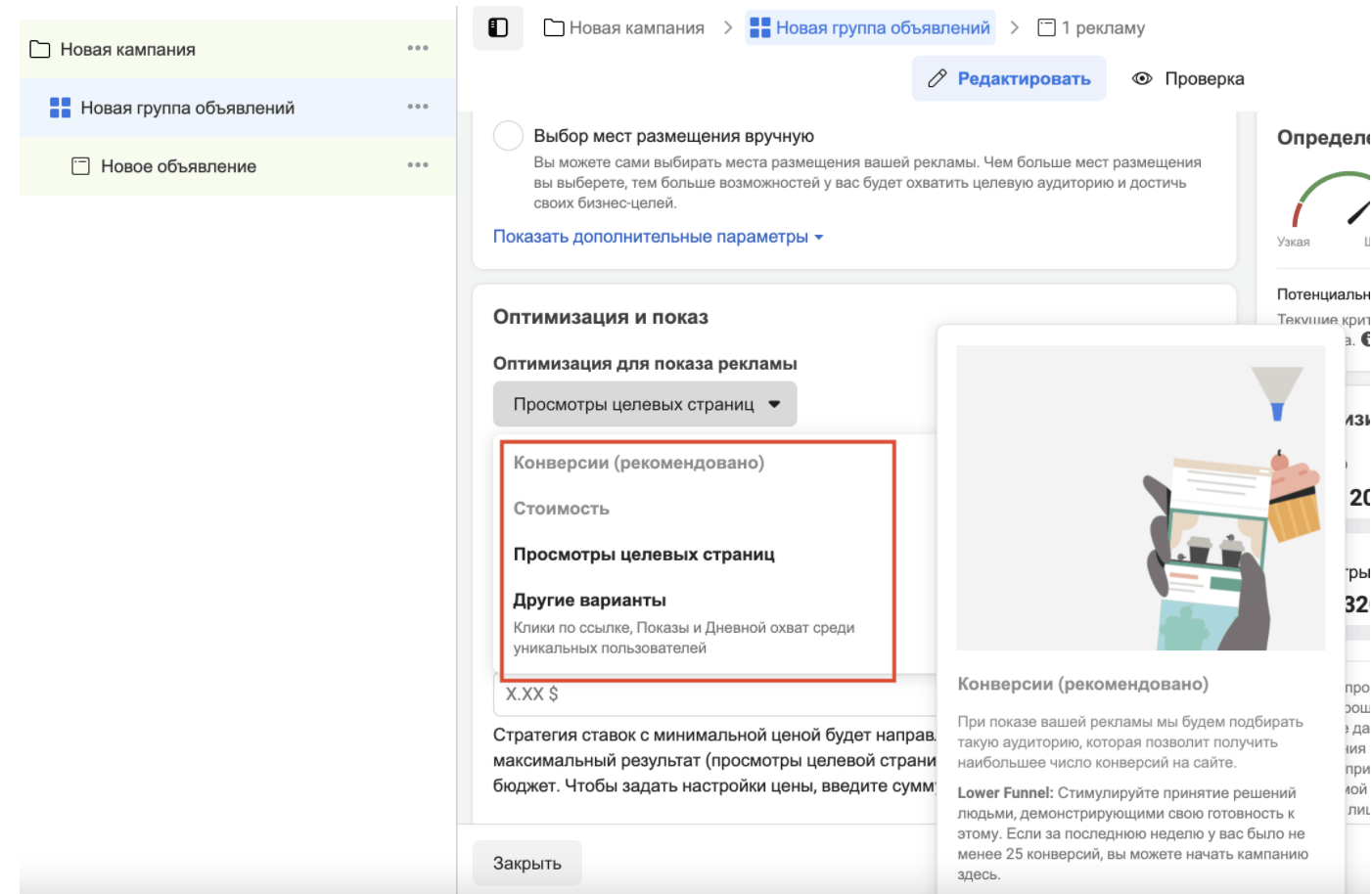
При создании нового пикселя цель "Конверсии" не активная
Суть в том, что если ты создаешь новый Пиксель, Facebook теперь не дает сразу настроить рекламу на цель "Конверсии" и требует, чтобы у вас было за последнюю неделю не менее 25 конверсий, и дает возможность получить их при помощи цели "Просмотры целевых страниц" и после этого открывает полный функционал настроек.
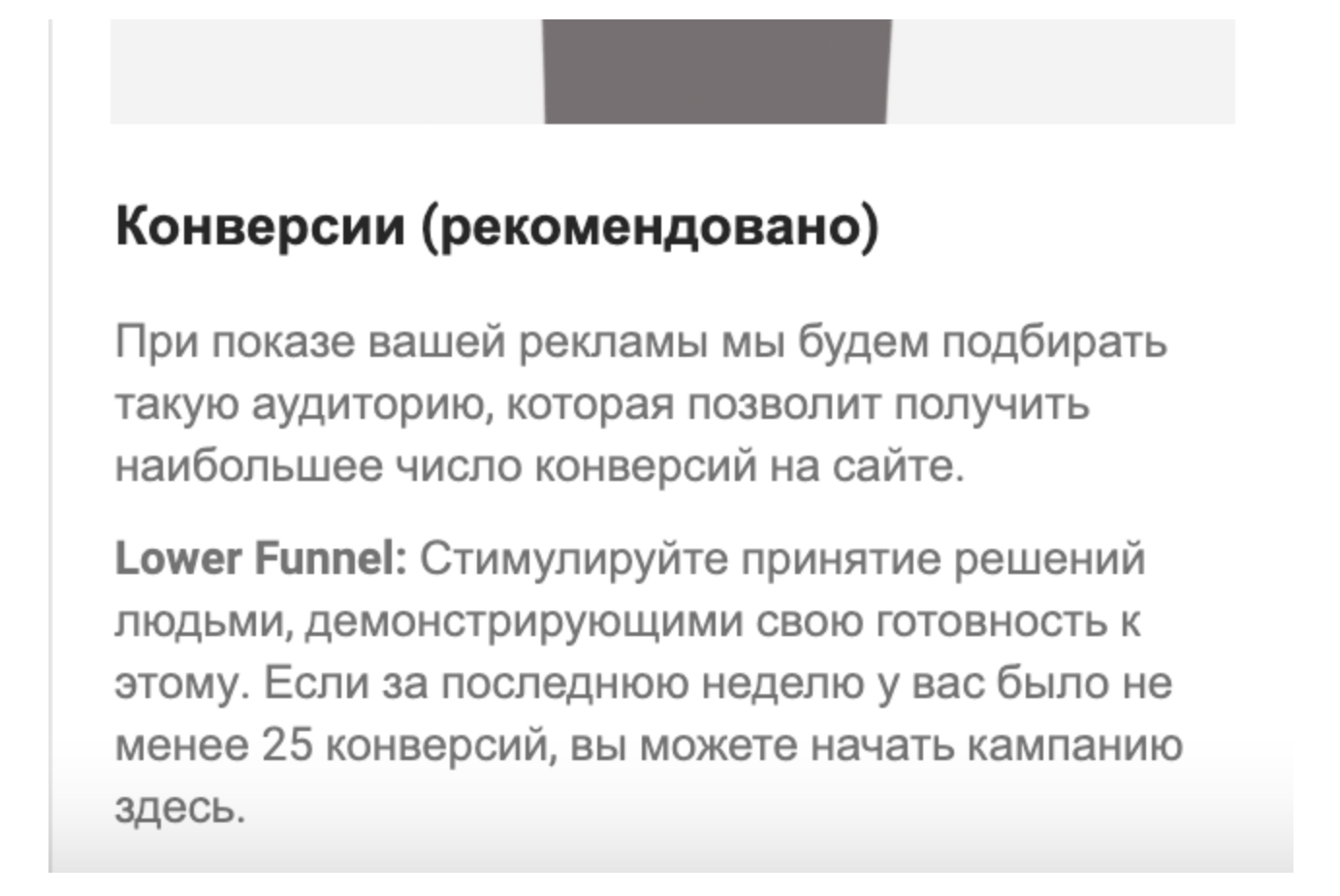
Такая себе перспектива, правда?) Следуя этому правилу, потратим очень много бюджета на цель"Просмотр целевых страниц", чтобы получить эти 25 заветных конверсий и это только чтобы раскачать один пиксель.
Потому считаю, что это просто слив бюджетов и надо искать другие варианты обхода ограничения. Для того, чтобы показать пошагово, создаю пиксель под названием "Пиксель тест "Нет конверсии 1.0".
Обходим правила и делаем цель "Конверсии" активной
По факту, если разобрать ситуацию, то нам надо просто получить 25 конверсий, и чтобы они отобразились в статистике нашего нового Пикселя в Events Manager.
Можно это реализовать различными вариантами к примеру:
- сделать рассылку по существующим клиентам с акцией, чтобы они зашли на сайт и заказали;
- возможно у вас есть чат друзей, которых можно попросить оставить фейковый заявки (на оптимизации пикселя это не скажется);
- самостоятельно оставлять эти заявки, меняя браузеры;
- более проф решение - настроить приоритет событий на самый низкий порог, к примеру, чтобы просмотр страницы засчитывался основным целевым действием и т.д.
❗Но в этом мануале покажу более простой и быстрый вариант реализации.
Что нам надо сделать:
1) Создаю новый пиксель, для примера, проверяю доступы к Пикселю "Добавить объекты" и "Добавить людей" это меню "Настройки компании".
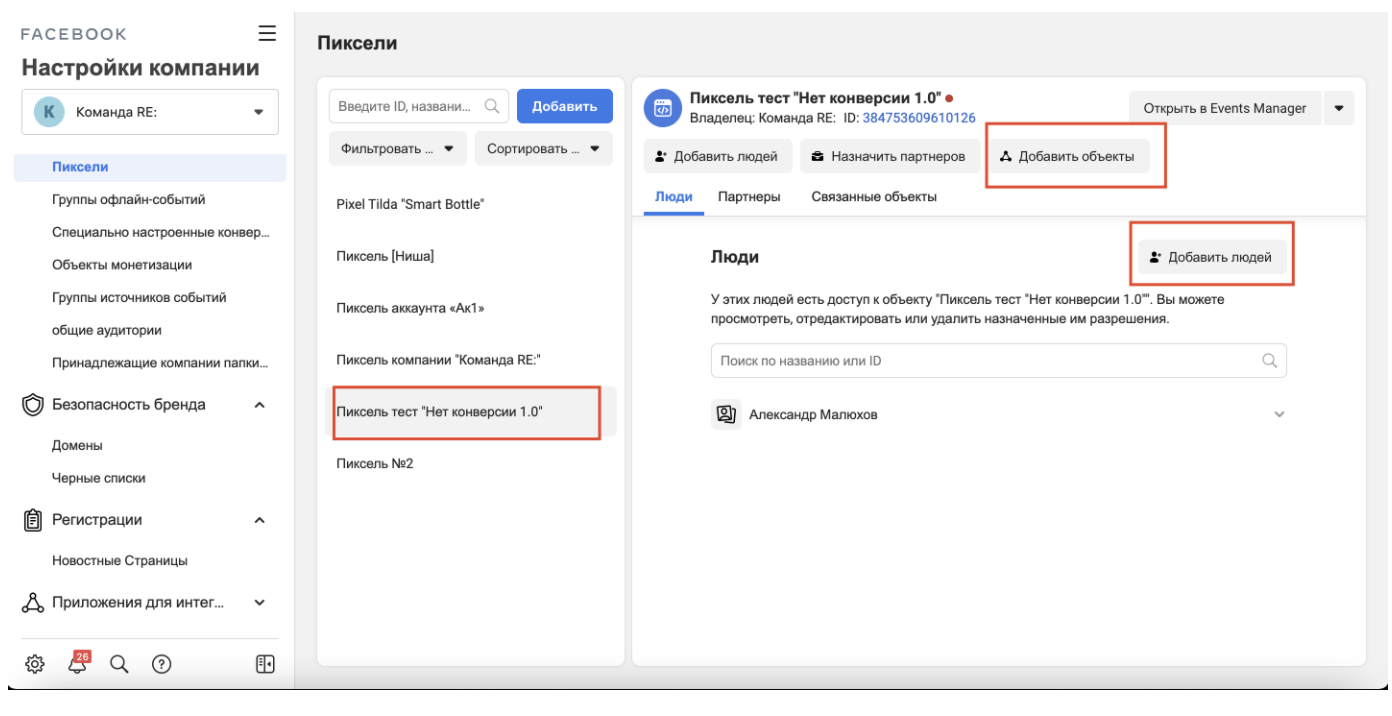
❗МЕГА ВАЖНО! В конце всего процесса снова проверьте "Добавить объекты", иногда слетает и заново надо давать доступ к нужному рекламному аккаунту. И потом переходить уже к настройке рекламы.
2) Устанавливаем наш пиксель на сайт (в моем случае это Tilda) и проверяем работоспособность через Pixel Helper.
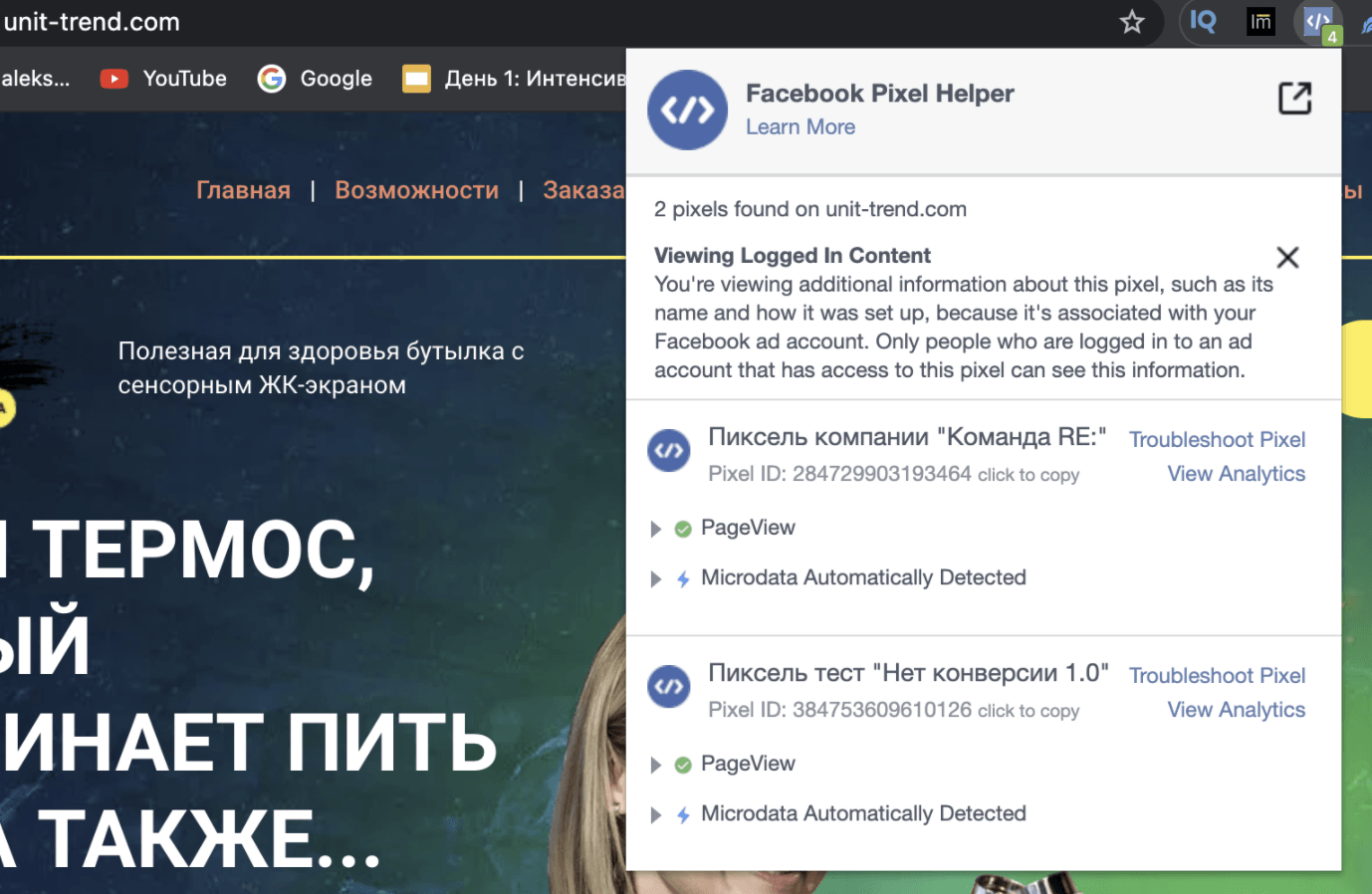
3) ВАЖНО! Не забудь подтвердить домен, видео как это сделать -
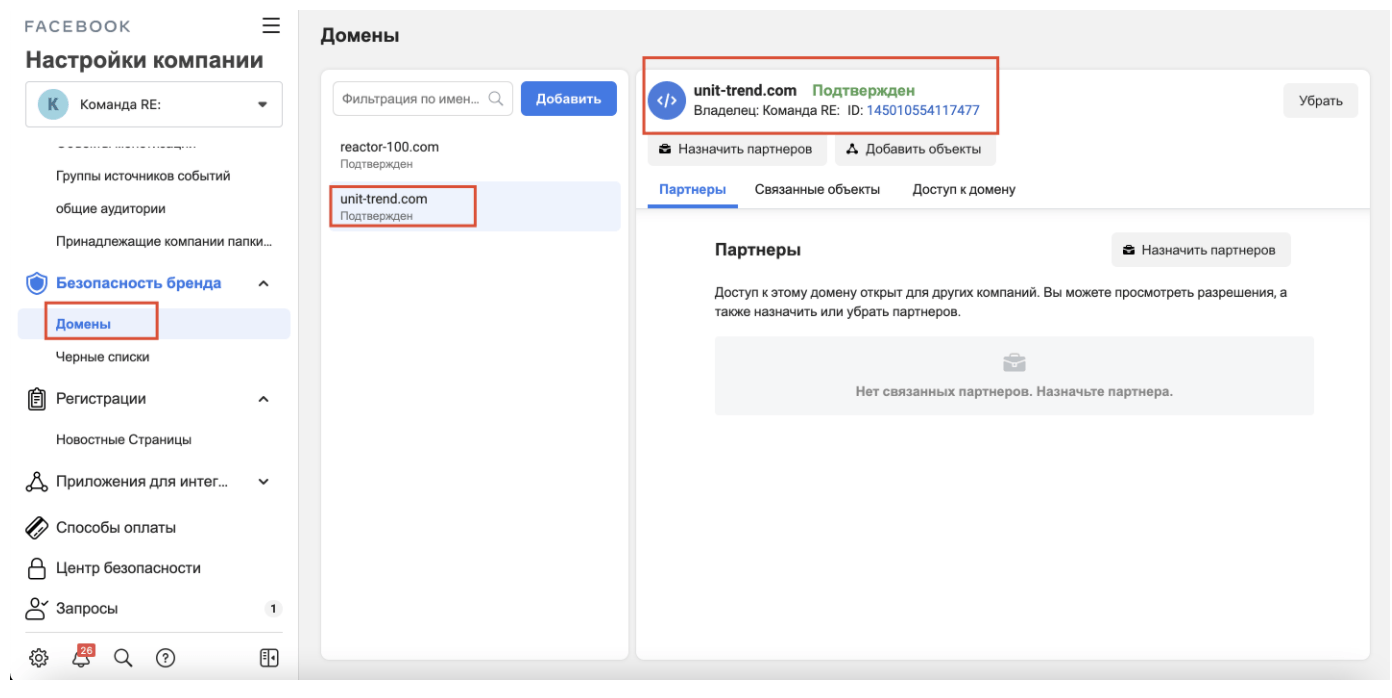
Если вы работаете с Tilda, то не используйте стандартный Tilda-домен
4) На сайте, где установлен наш пиксель, включаем консоль Google Хром, нажимаем правую кнопку мыши и выбираем "Просмотреть код".
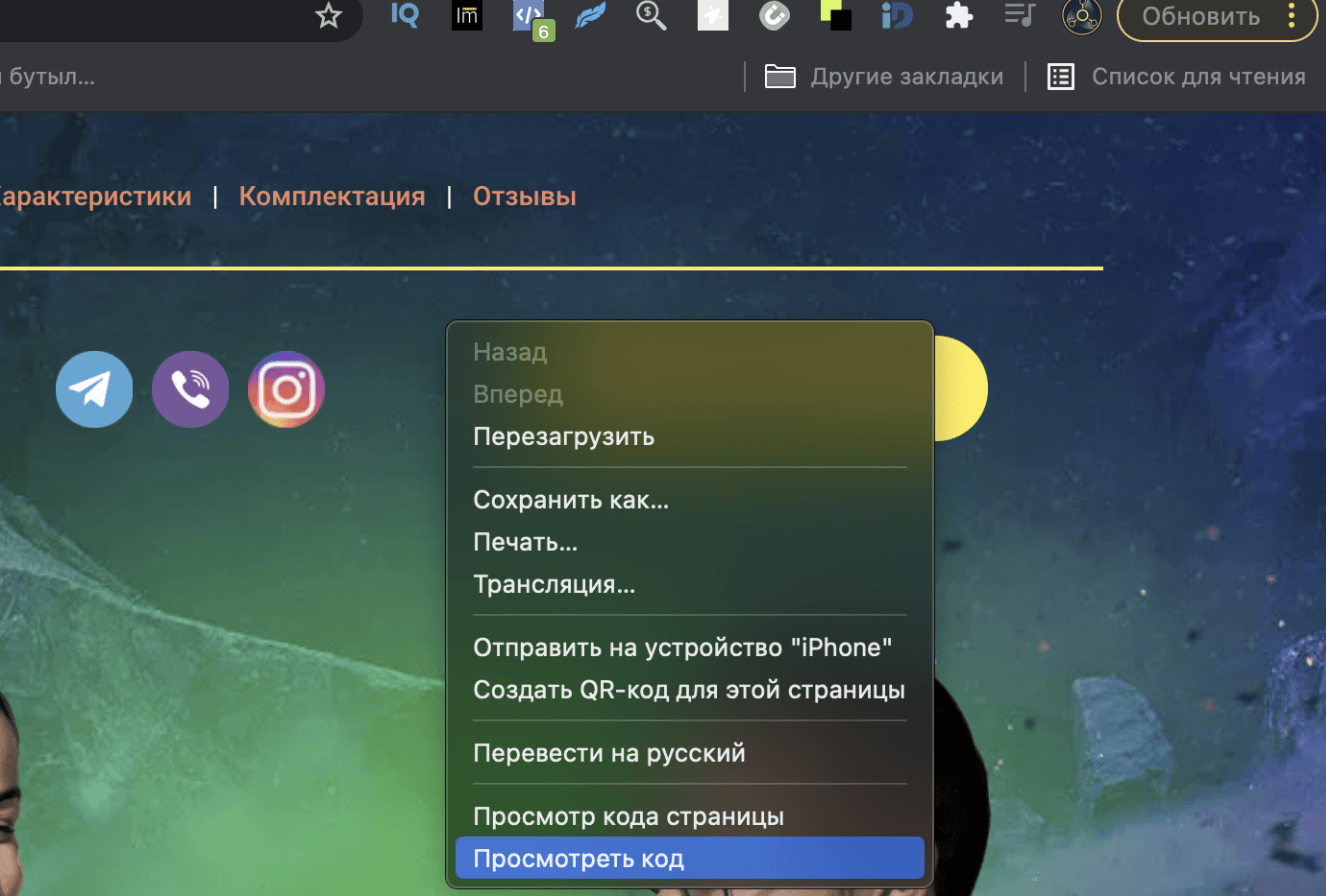
Далее переключаемся в меню "Console".
5) Представляем, что вы хакер, выпили литру энергетика перед взломом пентагона, и копируете один из строчек специального кода целевого действия:
Если Тильда 👉 fbq('track', 'Initiate Checkout');
Практически во всех других случаях fbq('track', 'Lead'); или fbq('track', 'Purchase');
и далее, взяв подходящую строчку кода, вставляете ее в "Console" и жмете "Enter" и так 25+ раз.
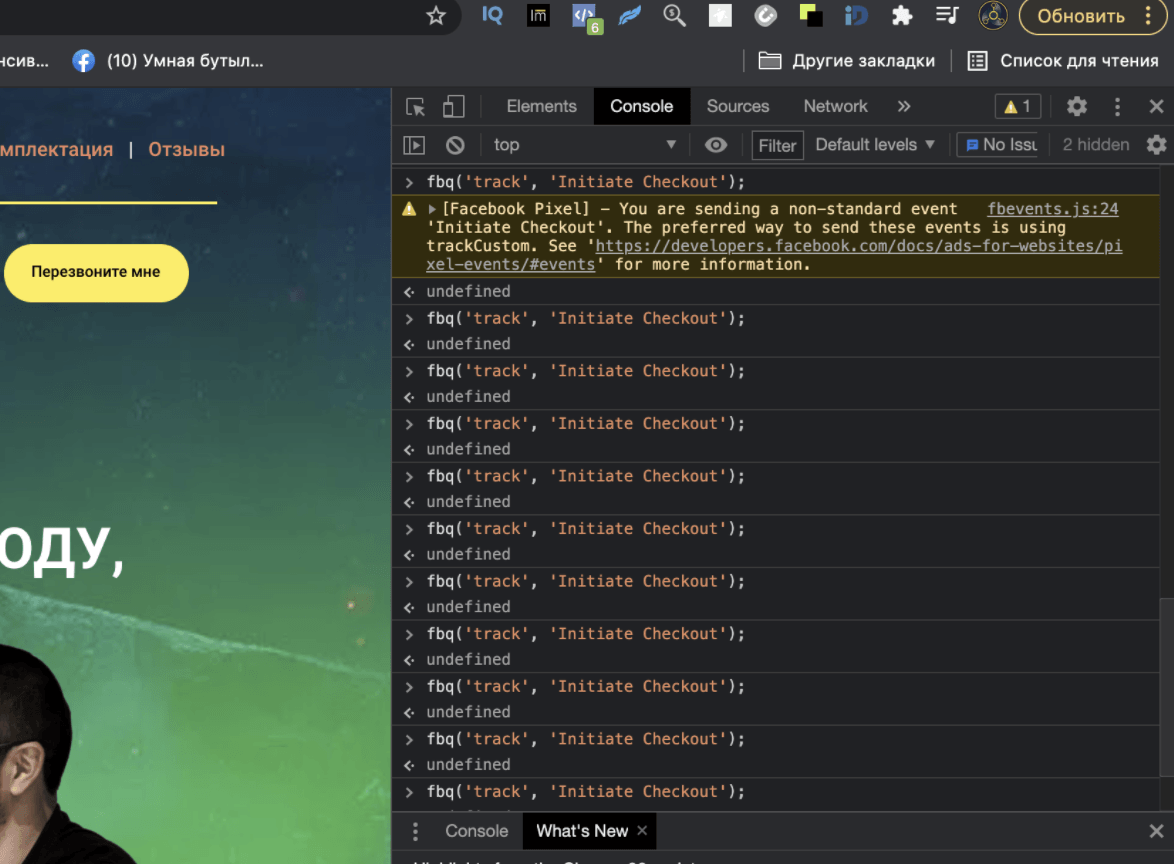
Таким образом мы получим фейковые конверсии в нашем пикселе.
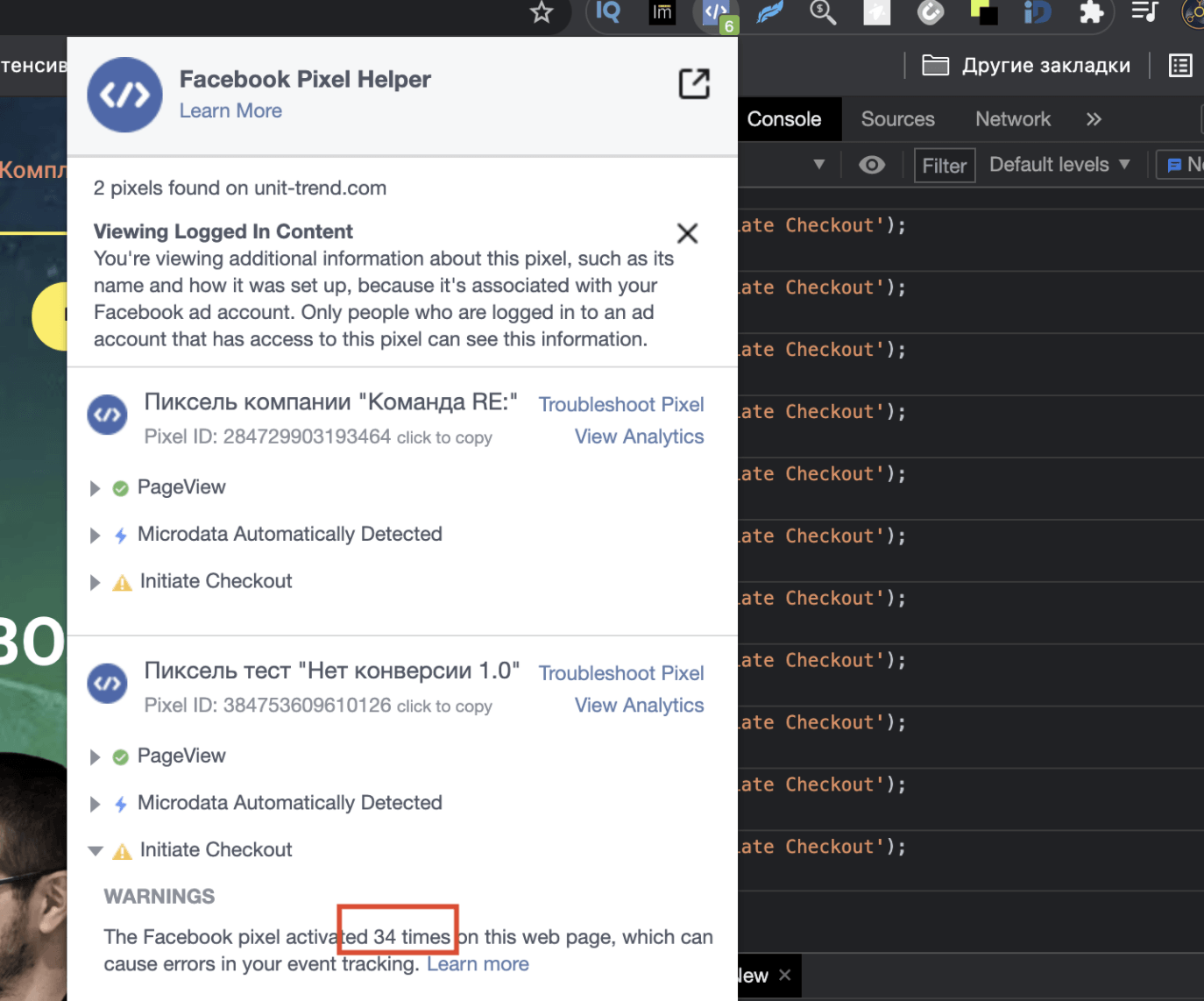
В Events Manager на пикселе они должны отобразится в течении часа, в моем случае сделал фейковые конверсии вечером, а утром проверил - уже было все в порядке и они долетели.
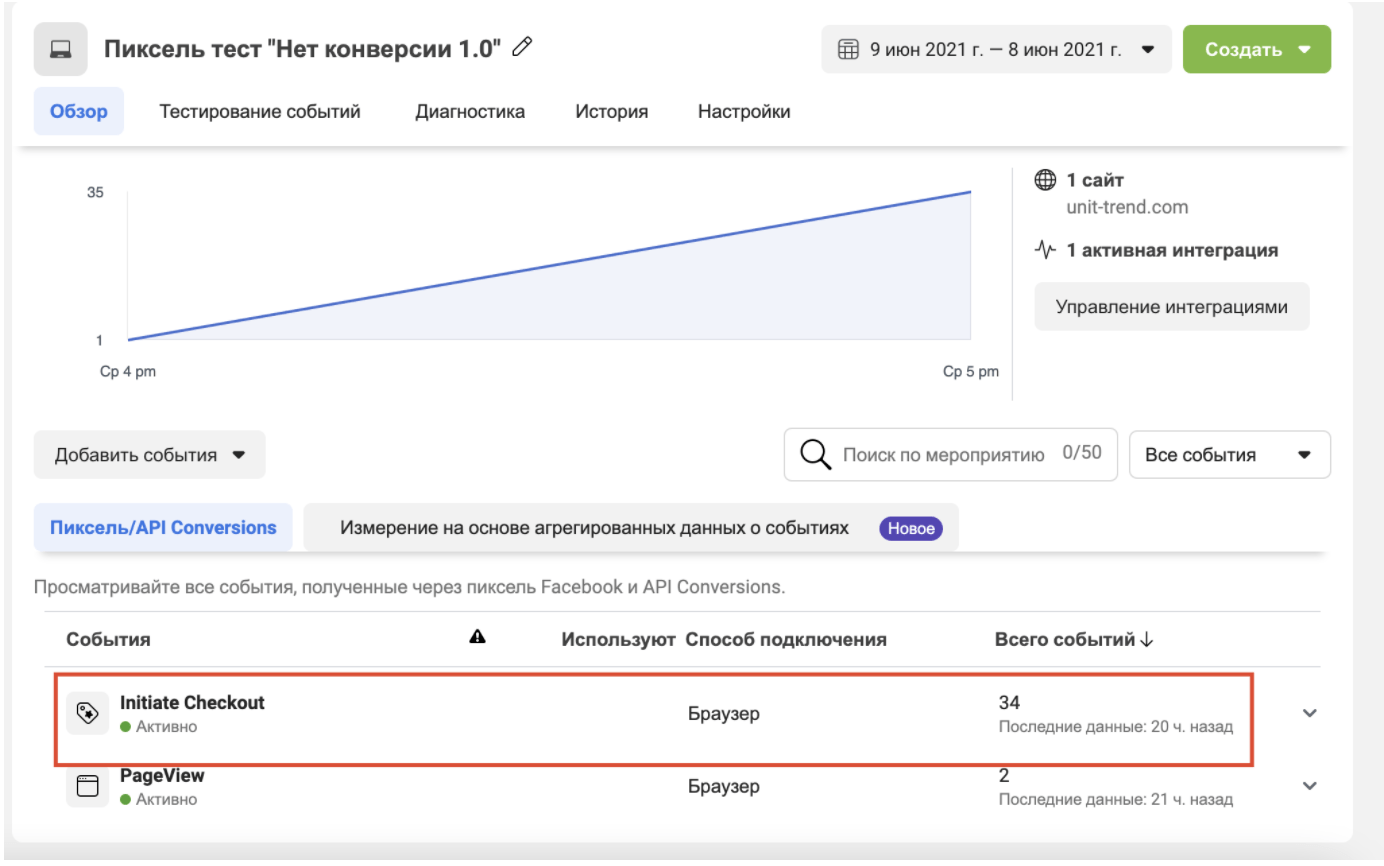
6) Перейдите в агрегированные события и настройте приоритеты, как это делать, есть тут -
7) Создаем рекламу на Конверсии, у нас в блоке "Conversion" уже появляется возможность выбрать Пиксель.
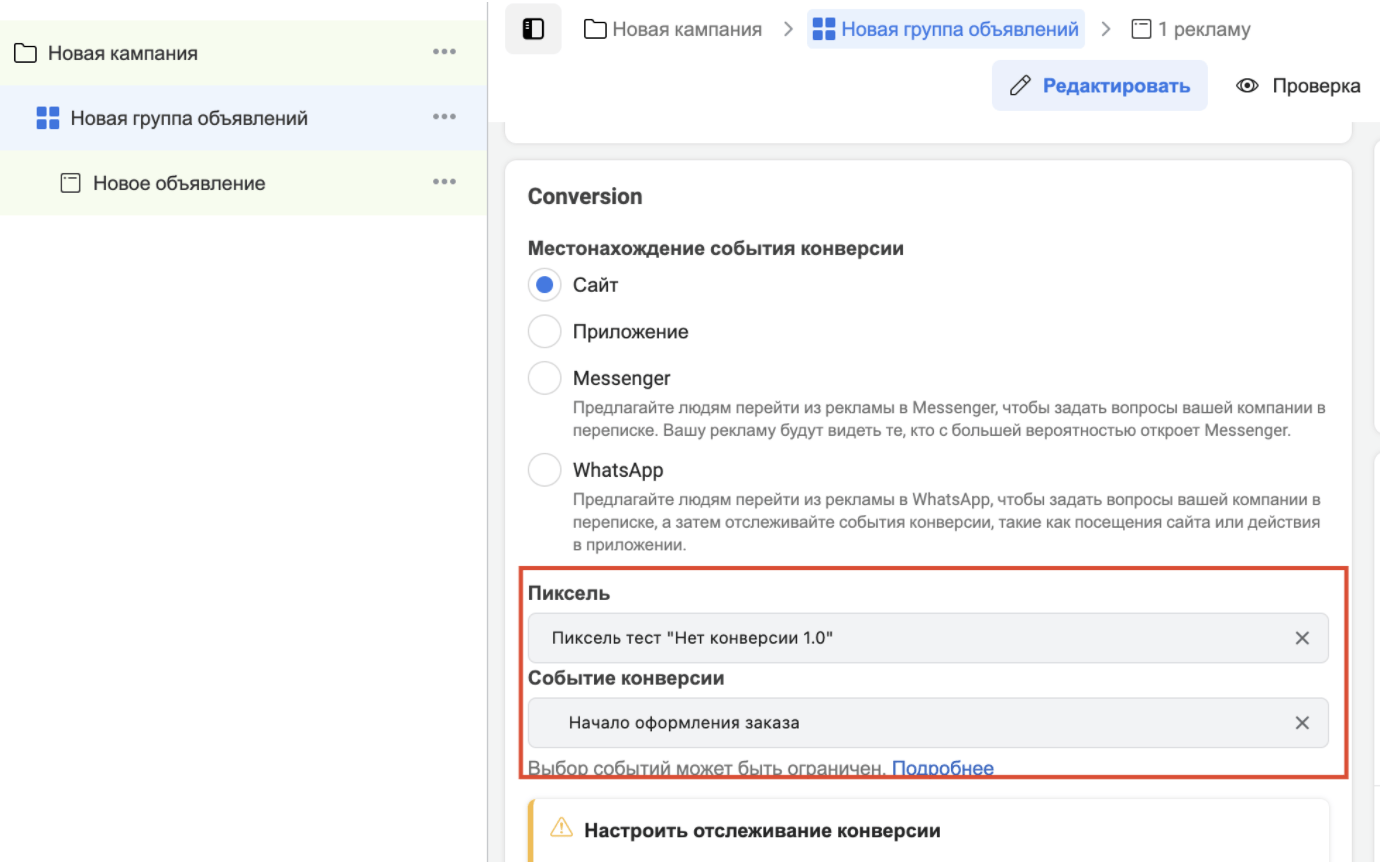
А опустившись ниже в блок "Оптимизацию для показа рекламы", мы сразу видим включенную "Конверсии".
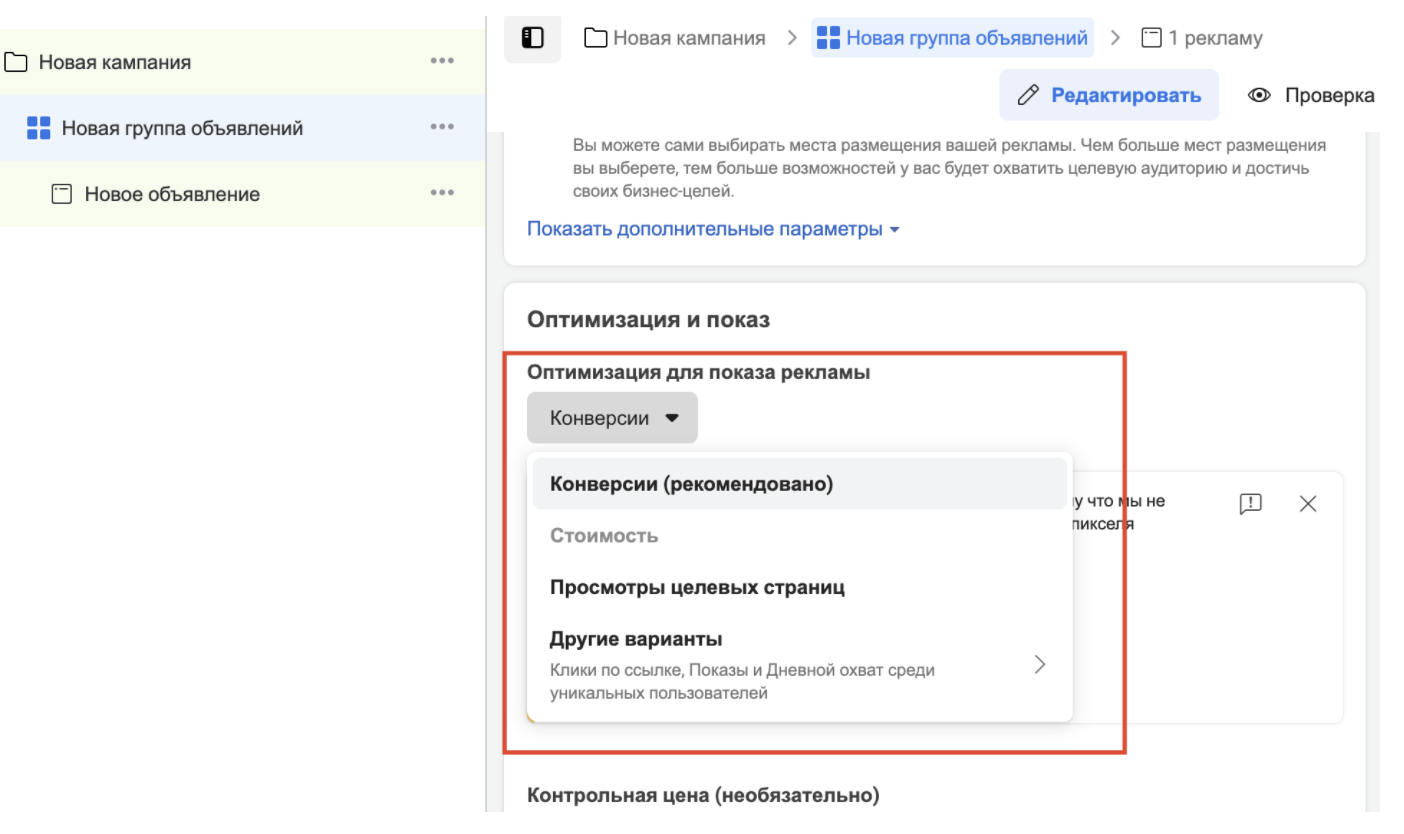
Вот и все! Можно считать, наш хакерский прием успешно удался) И теперь у нас есть возможность запуска на конверсии.
Успехов и профита вам, друзья🤑
